クリアな画像!音質の高さ!大容量バッテリー!
コンパクトボディに様々な一押しを詰め込んだ、mogo pro plusプロジェクターの
口コミ評価をチェックしてみました。
購入を考えている方、必見です!
関連記事はこちら➡mogo proとmogo pro plusプロジェクターの違いを比較!どっちがおすすめ?
mogo pro plusプロジェクターの口コミ評判
コンパクトなデザイン

・女性が片手で持てて、軽いです。普段使わない時の置き場所にも困らなくてGOOD。
・持ち運びに負担にならないので、車を運転しない私でも楽々^^
・500㎖のペットボトルよりも背が低い!昔は物を小さく作るのは日本の特許だったのに、もはや中国はあなどれない。
便利でも大きくて重いと、使うのがおっくうになりますよね。
mogo pro plusプロジェクターなら、リビングでも寝室でも自由自在。
夏休みに実家で親戚と一緒に楽しんだり、アウトドアでも活躍しそうです。
驚くほどの画質の良さ
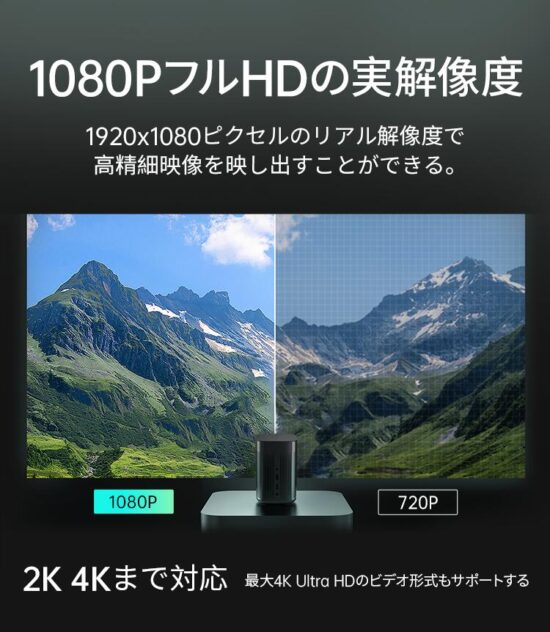
・我が家はスクリーンがリビングの壁なのですが、壁紙がざらざらで凹凸もあります。せっかく買って綺麗に映らなかったらどうしようかと思いましたが、映画館もびっくりするくらいきれいでした。買ってよかったです!
・画像は綺麗ですが、さすがに100インチのフルスクリーンだと明るい部屋では無理。昼間はカーテン閉めて楽しんでます。
・同じ動画でも、今までより全然明るい。韓流スターのきれいな肌に見入っています。
・テレビ画面くらいの大きさなら、部屋を真っ暗にしなくても大丈夫。小さなペットが床 に寝たりするので、安心です。
・発色がいいので昼間でもよく見えます。雨の日、子供達がぐずった時の心強い味方。
大画面100インチ!

・推しのライブを大画面で堪能しています。コンサートに行けなくても、こんなに大きく見れるなら大満足。ますますはまってしまいまいした!
・大迫力の野球中継!臨場感がはんぱない。大谷がんばれ!!!
・結婚祝いにもらったのですが、結婚式の動画や新婚旅行の写真など、2人でシアター感覚で楽しんでます。結婚するまではパソコンのモニターだったので、大満足です。
・タブレットをつないでPPTを映し、プレゼンテーションの練習をしています。会議の場に立つとあがってしまうのですが、だいぶ度胸がつきました(笑)。
テレビや携帯が段々と大きくなったように、やはり何かを見るなら、大きな画面で見たいものですよね。おうちに誰かを招きたくなりそうです。
音のよさ

・ファンの音が気になりません。感動して浸ってる時に限ってそれが耳障りだったので,すっきりしました。
・スピーカーはHarman Kardonというメーカーでした。夫によるとオーディオの老舗で、本社はアメリカ。韓国の大企業サムソンの傘下だそうです。
・モゴプロは中国製なので軽く見てたんですが、意外とグローバルなんですね。確かにいい音です。
画面が大きくても音が今一つだと残念感が免れませんが、mogo pro plusプロジェクターなら、臨場感あふれる迫力の花火やスポーツ観戦が楽しめそうです。
簡単で多才な機能
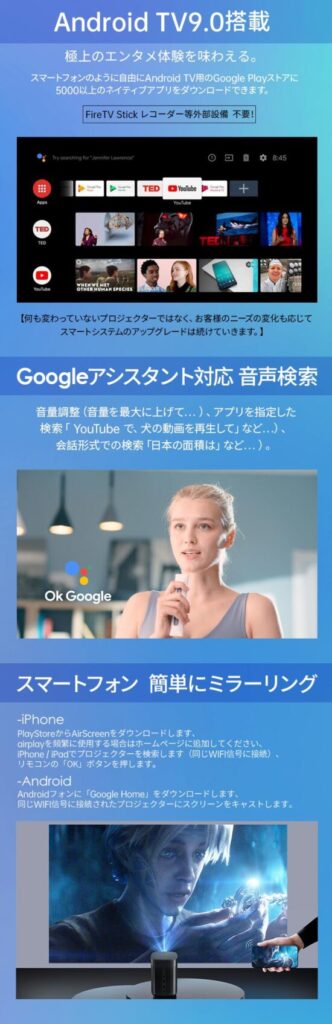
・主人はAndroid TV内蔵を気に入っています。Googleアシスタントを使って、リモコンに 話すだけで動画を探し出し、ますます動かなくなりました。
・ミラーリング機能で、パソコンの内容を全て網羅できるのがうれしい。
・縦にも横にも台形補正が出来て、ストレスがなくなりました。
・モゴプロ+のいいところは、本体に角度を変えるスタンドが+されたこと。
・Googleストアからアプリのダウンロードできるので、主人はYouTube、子どもはゲーム を楽しんでます。アプリは4,000もあるらしく、私も色々選ぶ楽しみがあります。
・最速でオートフォーカスしてくれるので、見ててほれぼれ。
・充電器が専門端子なのが残念。コードを忘れると外で充電できない。でも、バッテリーが大容量で4時間近い映画も見れるので、まだ困ったことはないです。
・ネット接続が出来なくても、2GB + 16GB のメモリで映画10本位は保存できるし、スピーカー代わりに音楽も聞けて、スマホと並ぶ必須アイテム。
今まで三脚や本を置いて画面の調節をしていた方も多いのでは?
また、微妙にスクリーンと画面がずれていると、見ていてとても気になりますよね。
XGIMI MoGo Pro+は、それらの悩みを一気に解決しました。
多種多才な機能が満載で、メカに弱い方でも気軽に楽しめます。
関連記事はこちら➡mogo proとmogo pro plusプロジェクターの違いを比較!どっちがおすすめ?
mogo pro plusプロジェクター使い方について
1. 本体のコードをコンセントでつないで下さい。2秒ほど電源を押すと画面が出ます。
2. リモコンのペアリングをします。
画面が出ますので、リモコンで日本語を選択して下さい。
3. アンドロイドのスマートフォンで、アンドロイドTVをセットアップしますかをエン ターすると、クイックセットアップ完了です。
4. アンドロイドスマホでGoogleアプリを開くと、スタートガイドが出てきます。
ブルートゥース機能で、スマートフォン画面の手順に沿ってセットアップを進めて下さ い。
5. Wi-Fiを設定し、Googleのアカウントを選択すると、スマートフォンのGoogleアカウ ント情報がプロジェクターに転送されます。
6. パスワードを入力して、プロジェクターの画面に「成功」と出たら、スマートフォンでの 操作は終わりです。
7. 次はリモコンで利用規約や位置情報などに同意します。
画面を進めて行くと、他のアプリのインストールが出来ます。
Google playからアプリをダウンロードできます。
Googleアシスタントを使用すると、声で操作が出来るようになります。
8. 画面の環境はプロジェクターの設定から行って下さい。
台形補正は一度セッティングされれば記憶されます。
スクリーンからmogo pro plusプロジェクター本体を離すと画面が大きくなり、
オートフォーカスで画像が整います。
9. リモコンのホームボタンを押して、見たいものを選択し映し出してください。
10. HDMIで機器を接続すると、DVD, ブルーレイ、パソコンの使用ができます。
chromeキャストが内臓されていますので、スマートフォンの映像を直接プロジェクターに映したり、USBメモリーを接続して中のコンテンツを楽しむこともできます。
バッテリー内蔵なので、電源アダプターを抜いても投影は継続されます。
説明書を見てもよくわからない場合は、XGIMIホームページ
https://jp.xgimi.com/pages/mogo-pro-plus-support
のライブチャットでタイムリーにアドバイスがもらえます。
ご利用ください。
関連記事はこちら➡mogo proとmogo pro plusプロジェクターの違いを比較!どっちがおすすめ?
mogo pro plusプロジェクター口コミ評価をレビュー!使い方についても調査まとめ
プロジェクターの購入は結構、勇気がいる買い物ですよね。
でも、今までパソコンやテレビ画面を見ていたあなたも、XGIMI MoGo Pro+の魅力に惹かれたのではないでしょうか。
スマホをもって閉じこもっていた部屋から出て、家族そろって大画面を楽しむ暮らしを、手に入れてみて下さい。
趣味や会話が広がること、間違いなしです!
関連記事はこちら➡mogo proとmogo pro plusプロジェクターの違いを比較!どっちがおすすめ?
さいごに
楽天カードはお持ちですか?
今なら新規入会で5000ポイントもらえる
キャンペーンをやっています^^
楽天ポイントは楽天市場でのお買い物はもちろん
コンビニやドラッグストア
飲食店など街中でも使えます。
また楽天カードを持っていると
今後楽天でのお買い物ポイントが常に3倍になります♪
持っていて損はないので
もしお持ちでなかったらこの機会にぜひ作ってくださいね。
↓↓↓楽天カードの作成はこちらからどうぞ

![[商品価格に関しましては、リンクが作成された時点と現時点で情報が変更されている場合がございます。] [商品価格に関しましては、リンクが作成された時点と現時点で情報が変更されている場合がございます。]](https://hbb.afl.rakuten.co.jp/hgb/2727075f.9d3c39b8.27270760.a5ae0b46/?me_id=1387593&item_id=10000012&pc=https%3A%2F%2Fthumbnail.image.rakuten.co.jp%2F%400_mall%2Fxgimi-store%2Fcabinet%2F08116239%2Fimgrc0076565360.jpg%3F_ex%3D240x240&s=240x240&t=picttext)


